
Категории:
ДомЗдоровьеЗоологияИнформатикаИскусствоИскусствоКомпьютерыКулинарияМаркетингМатематикаМедицинаМенеджментОбразованиеПедагогикаПитомцыПрограммированиеПроизводствоПромышленностьПсихологияРазноеРелигияСоциологияСпортСтатистикаТранспортФизикаФилософияФинансыХимияХоббиЭкологияЭкономикаЭлектроника
ОДНОФАКТОРНЫЙ РЕГРЕССИОННЫЙ АНАЛИЗ
1. Создайте файл исходных данных в MS Excel (например, таблица 2)
2. Построение корреляционного поля
Для построения корреляционного поля в командной строке выбираем меню Вставка/ Диаграмма. В появившемся диалоговом окне выберите тип диаграммы: Точечная; вид: Точечная диаграмма, позволяющая сравнить пары значений (Рис. 22).
Рисунок 22 – Выбор типа диаграммы
 |
Нажимаем кнопку Далее>. В появившемся диалоговом окне (Рис. 23) указываем диапазон значений, в нашем примере = Лист1!A2:B26 и указываем расположение данных: в столбцах.
 |
Рисунок 23– Вид окна при выборе диапазона и рядов
Нажимаем кнопку Далее>. В следующем диалоговом окне (рис. 24) указываем название диаграммы, наименование осей. Нажимаем кнопку Далее>, и Готово.
 |
Рисунок 24 – Вид окна, шаг 3.
Таким образом, получаем корреляционное поле зависимости y от x. Далее добавим на графике линию тренда, для чего выполним следующие действия:
1. В области диаграммы щелкнуть левой кнопкой мыши по любой точке графика, затем щелкнуть правой кнопкой мыши по этой же точке. Появляется контекстное меню (рис. 25).
 |
Рисунок 25 – Вид окна, шаг 4
2. В контекстном меню выбираем команду Добавить линию тренда.
3. В появившемся диалоговом окне выбираем тип графика (в нашем примере линейная) и параметры уравнения, как показано на рисунке 26.
 |
Рисунок 26 – Установка параметров линии тренда
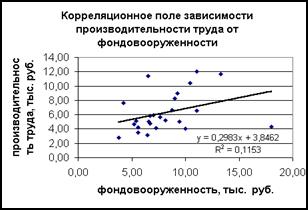 |
Нажимаем ОК. Результат представлен на рисунке 27.
Рисунок 27 – Корреляционное поле зависимости производительности труда от фондовооруженности
Аналогично строим корреляционное поле зависимости производительности труда от коэффициента сменности оборудования. (рисунок 28).
 |
Рисунок 28 – Корреляционное поле зависимости производительности труда
от коэффициента сменности оборудования
3. Построение корреляционной матрицы.
Для построения корреляционной матрицы в меню Сервис выбираем Анализ данных.
С помощью инструмента анализа данных Регрессия, помимо результатов регрессионной статистики, дисперсионного анализа и доверительных интервалов, можно получить остатки и графики подбора линии регрессии, остатков и нормальной вероятности. Для этого необходимо проверить доступ к пакету анализа. В главном меню последовательно выберите Сервис/ Надстройки. Установите флажок Пакет анализа (Рисунок 29)
 |
Рисунок 29 – Подключение надстройки Пакет анализа
В диалоговом окне Анализ данных выбираем Корреляция(Рисунок 30).
 |
Рисунок 30 – Диалоговое окно Анализ данных
После нажатия ОК в появившемся диалоговом окне указываем входной интервал (в нашем примере А2:D26), группирование (в нашем случае по столбцам) и параметры вывода, как показано на рисунке 31.
 |
Рисунок 31 – Диалоговое окно Корреляция
Результат расчетов представлен в таблице 4.
Таблица 4 – Корреляционная матрица
| Столбец 1 | Столбец 2 | Столбец 3 | |
| Столбец 1 | |||
| Столбец 2 | 0,3395753 | ||
| Столбец 3 | -0,1020202 | -0,161494 |
ОДНОФАКТОРНЫЙ РЕГРЕССИОННЫЙ АНАЛИЗ
С ПРИМЕНЕНИЕМ ИНСТРУМЕНТА РЕГРЕССИИ
Для проведения регрессионного анализа зависимости производительности труда от фондовооруженности в меню Сервис выбираем Анализ данных и указываем инструмент анализа Регрессия (Рисунок 32).
 |
Рисунок 32 – Диалоговое окно Анализ данных
После нажатия ОК в диалоговом окне Регрессия указываем входной интервал Y (в нашем примере А2: А26) и входной интервал X (в нашем примере B2: B26), а также параметры вывода, остатки, нормальную вероятность как указано на рисунке 33.
 |
Рисунок 33 – Диалоговое окно Регрессия
Результат расчетов представлен в приложении В.
Аналогично производится парный регрессионный анализ по второй переменной (Приложение Г).
С ПРИМЕНЕНИЕМ “МАСТЕРА ФУНКЦИЙ”
Однофакторный регрессионный анализ можно осуществлять с помощью “Мастера функций” ППП Excel.
Встроенная статистическая функция ЛИНЕЙН определяет параметры линейной регрессии y=a+bx. Порядок вычисления следующий:
1) введите исходные данные или откройте существующий файл, содержащий анализируемые данные;
2) выделите область пустых ячеек 5х2 (5 строк, 2 столбца) для вывода результатов регрессионной статистики или область 1х2 – для получения только оценок коэффициентов регрессии;
3) активизируйте Мастер функций любым из способов:
а) в главном меню выберите Вставка/ Функция;
б) на панели инструментов Стандартная щелкните по кнопке Вставка функции;
4) в окне Категория (рис. 34) выберите Статистические, в окне Функция – ЛИНЕЙН. Щелкните по кнопке ОК;
5) заполните аргументы функции (рис. 35):
Известные_значения_y – диапазон, содержащий данные результативного признака;
Известные_значения_x – диапазон, содержащий данные факторов независимого признака;
Константа – логическое значение, которое указывает на наличие или отсутствие свободного члена в уравнении; если Константа = 1, то свободные член рассчитывается обычным образом, если Константа = 0, то свободный член равен 0;
Статистика – логическое значение, которое указывает, выводить дополнительную информацию по регрессионному анализу или нет. Если Статистика = 1, то дополнительная информация выводится, если Статистика = 0, то выводятся только оценки параметров уравнения.
Щелкните по кнопке ОК;
6) в левой верхней ячейке выделенной области появится первый элемент итоговой таблицы. Чтобы раскрыть всю таблицу, нажмите клавишу <F2>, а затем – на комбинацию клавиш <CTRL>+<SHIFT>+<ENTER>.
 |
Рисунок 34 – Диалоговое окно Мастер функций
 |
Рисунок 35 – Диалоговое окно ввода аргументов функции ЛИНЕЙН
Дополнительная регрессионная статистика будет выводиться в порядке, указанном в следующей схеме:
Таблица 5
| Значение коэффициента b | Значение коэффициента a |
| Среднеквадратическое отклонение b | Среднеквадратическое отклонение a |
| Коэффициент детерминации R2 | Среднеквадратическое отклонение y |
| F- статистика | Число степеней свободы |
| Регрессионная сумма квадратов | Остаточная сумма квадратов |
Для вычисления параметров экспоненциальной кривой  в MS Excel применяется встроенная статистическая функция ЛГРФПРИБЛ. Порядок вычисления аналогичен применению функции ЛИНЕЙН.
в MS Excel применяется встроенная статистическая функция ЛГРФПРИБЛ. Порядок вычисления аналогичен применению функции ЛИНЕЙН.
Для данных из нашего примера результат вычисления функции ЛИНЕЙНпредставлен на рис. 36, функции ЛГРФПРИБЛ– на рис. 37.
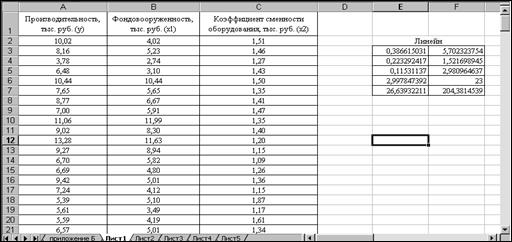 |
Рисунок 36 – Результат вычисления функции ЛИНЕЙН
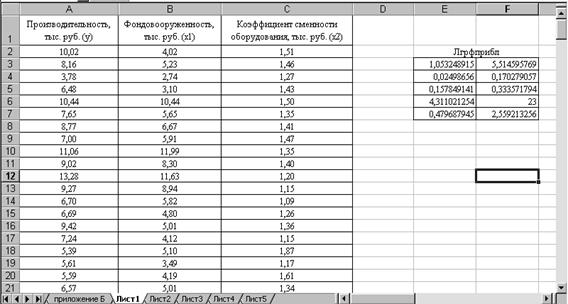 |
Рисунок 37 – Результат вычисления функции ЛГРФПРИБЛ
Последнее изменение этой страницы: 2016-06-09
lectmania.ru. Все права принадлежат авторам данных материалов. В случае нарушения авторского права напишите нам сюда...